Acum este înălțimea vară, toată lumea se odihnește pe mare, merge la plajă și se bucură de soarele fierbinte și băuturile răcoritoare. Pe plaje, pliantele sunt oferite petreceri și alte evenimente. Și privind la unul dintre aceste pliante, am decis să încerc ceva similar (și sa dovedit chiar mai bine). Această lecție nu a fost concepută inițial pentru începători, dar totul este pictat destul de bine în ea, deci cred că, dacă doriți, absolut oricine va fi capabil să-l îndeplinească.
Deci, hai să mergem direct la lecția noastră și să creăm un design minunat pentru fluturașul de partid.
Aproximativ Nu vă faceți griji despre subiectul vară. Această lecție poate fi utilizată pentru a crea absolut orice fluturaș (timpul anului nu contează cu adevărat).
rezultat:
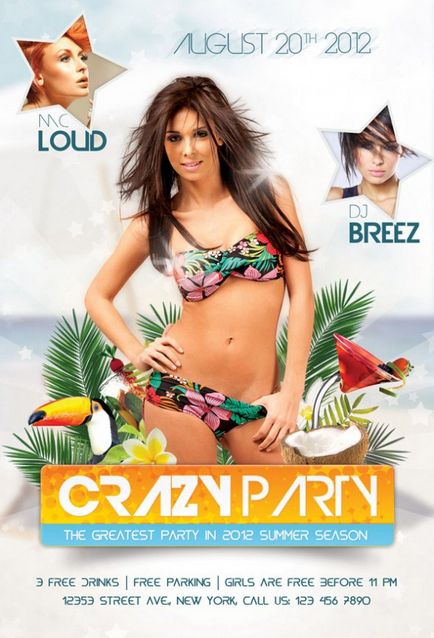
Ce avem nevoie pentru această lecție:
Deschideți Photoshop și creați un document nou. Dimensiunea este de 4,25 x 6,25 țoli. Rezoluție: 300 DPI, Culoare: CMYK
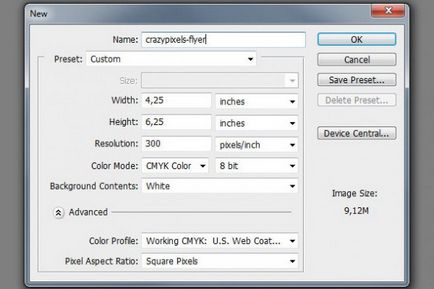
Cu ajutorul instrumentului Brush, umpleți fundalul cu culoarea # 78bbc8. Creați un strat nou și plasați-l deasupra fundalului. Din nou, luăm instrumentul BrushTool, selectăm periile de nor pe care le-am descărcat mai devreme și facem ceva similar:
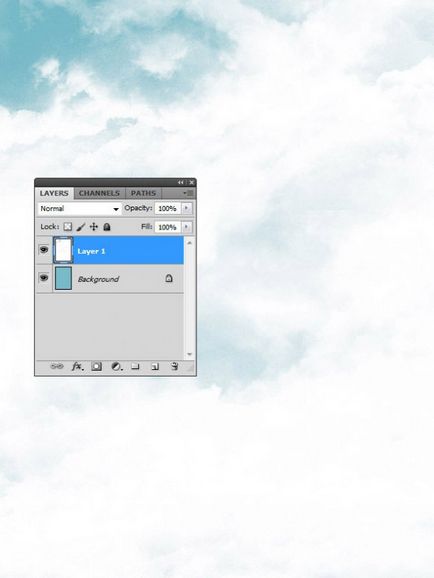
Apoi, avem nevoie de o imagine a fetei. Trebuie să o separăm de fundal. Acest lucru se poate face cu Instrumentul de selecție rapidă. Selectați o fată

Dați clic pe Refine Edge. Vizualizare: Negru Alb, puneți o bifă în fața razei inteligente, iar raza este setată la 95-100
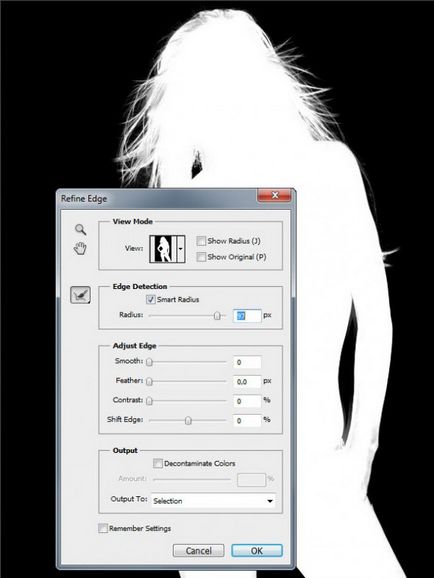
Acum, să schimbăm Modul de vizualizare pe On Black. Vedeți că un pic de fundal este lăsat în păr. Pentru a remedia acest lucru, bifați caseta de validare Colour Decontaminate și setați valoarea la 65-70. Ieșire la: Strat nou cu mască de strat
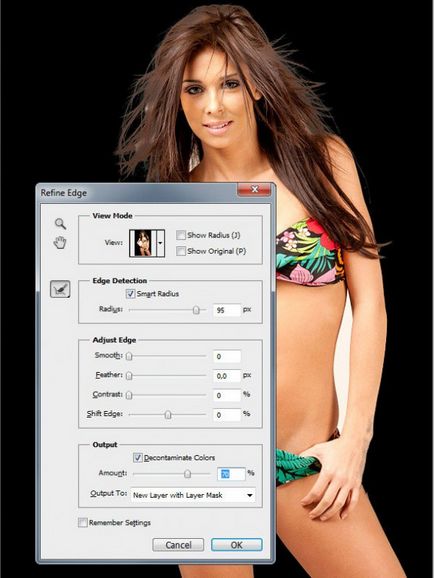
După cum puteți vedea, am scăpat de fundal, iar masca stratului ne permite să finalizăm manual fotografia (dacă o parte este ștersă sau invers, ceea ce a mai rămas este de prisos)
Aproximativ De asemenea, dacă este necesar, puteți modifica luminozitatea, contrastul, echilibrul culorilor și alte setări.

Pentru confort, selectați toate straturile, faceți clic dreapta pe ele și selectați Conversie la Obiect inteligent. Transferați stratul rezultat în document cu fluturașul
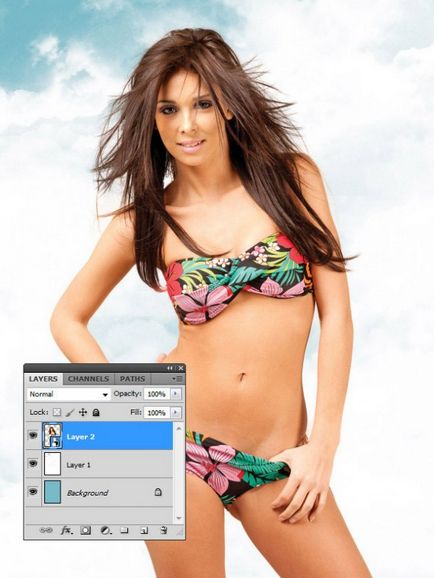
Apoi, ia orice fotografie a plajei. Scoateți cerul pe ea (puteți folosi aceeași metodă ca și pentru fetiță) și transferați la fluturașul nostru
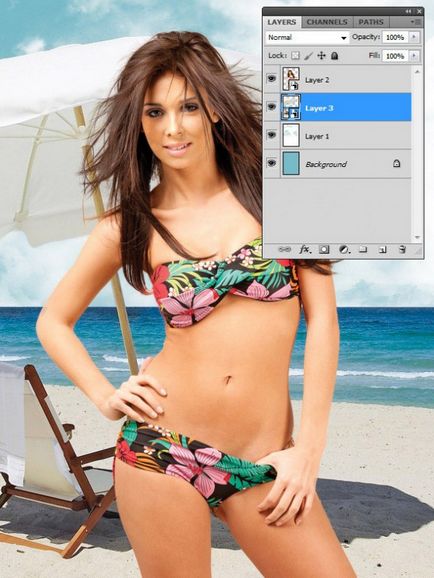
Combinați stratul cu plaja și cerul nostru și aplicați un filtru Blur - Blur Gaussian - Radius 9 pixeli

Creați un document nou de 100 de 100 de pixeli și trageți un asterisc, din care vom face o perie (Editați - Define Brush Preset)
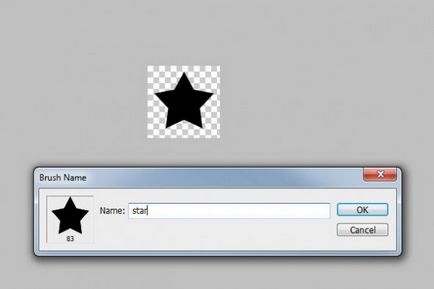
Să ne întoarcem la documentul nostru cu fluturașul. Creați un strat nou, plasați-l în spatele fatălui, dar înainte de fotografie cu plaja. Selectați instrumentul Perie și deschideți fereastra cu setările (F5)
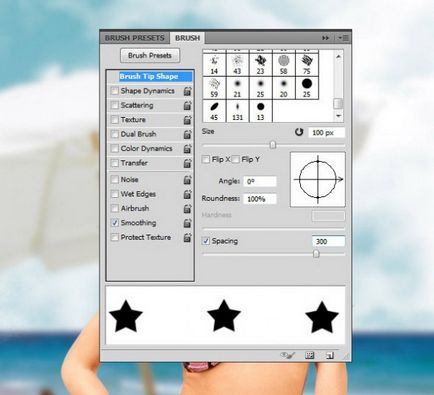
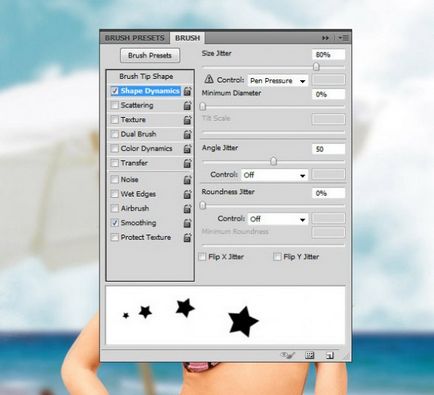
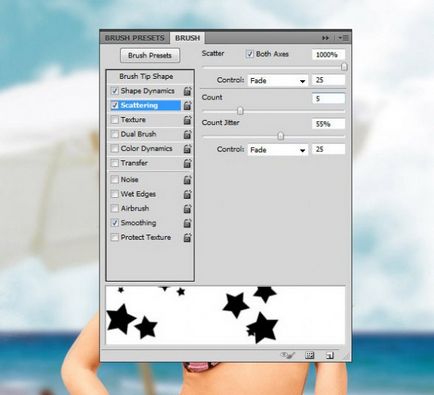
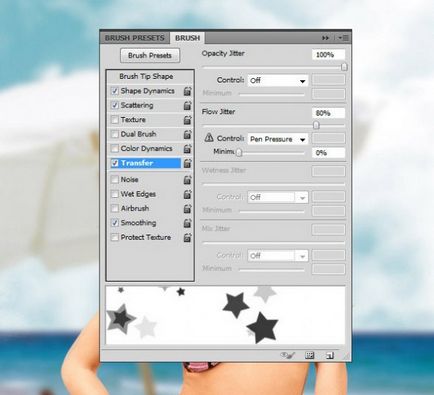
Pensulă rezultată va face ceva similar

Fundalul spate este prea luminos. Creați un strat nou și plasați-l deasupra stratului cu plaja. Sala este albă cu instrumentul Bucket Paint. Stratul semi-disparat vom expune 60-65%
Lucrați puțin mai mult cu fundalul și continuați cu inscripțiile. Deci, creați un alt strat pentru fată și utilizați diferite perii pentru a încerca să obțineți un efect similar

Pregătiți un loc pentru text. Faceți fata mai mică și ridicați-o mai sus. Acum, că nu ar fi confuz, toate straturile cu fata, fundal și așa mai departe. uniți într-un grup. Apoi, luați instrumentul Rounded Rectangle Tool (U) și trageți zarurile ca în imaginea de mai jos:

Adăugați următoarele stiluri:
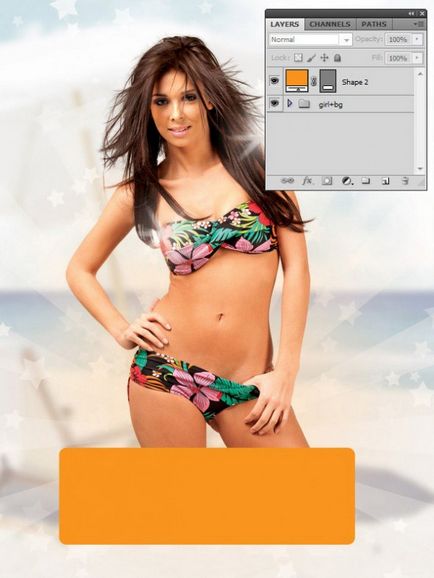
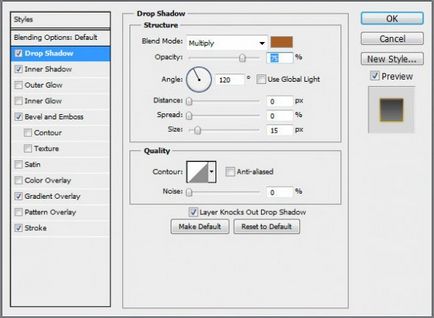
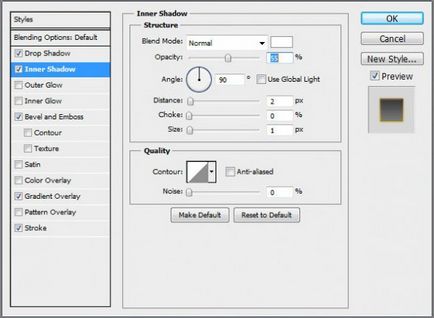
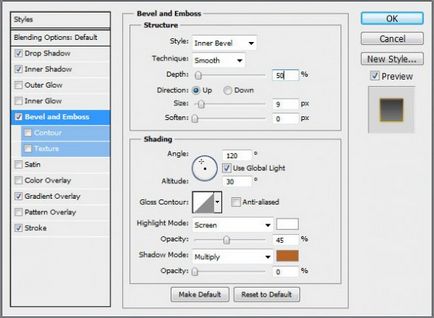
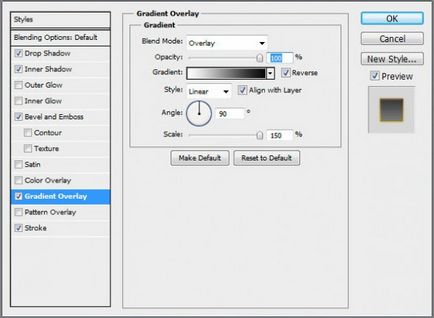
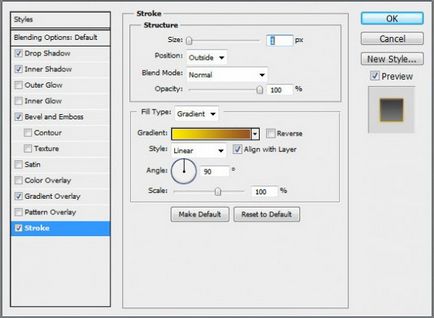
Creați un strat și, cu Alt apăsat, faceți clic între acesta și stratul cu matrița (Crează Clipping Mask). Tipul de amestecare este Soft Light. Luați instrumentul Perie, selectați peria retro și faceți următoarele (utilizați culorile alb și negru)
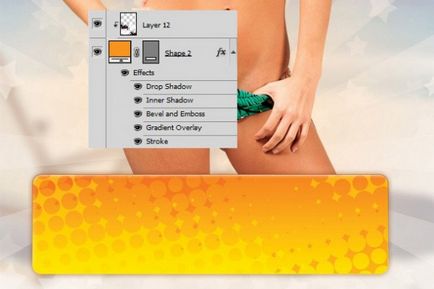
Duplicați stratul cu zarurile (ctrl + J), ștergeți toate stilurile din stratul duplicat, faceți-l negru și plasați-l sub stratul original cu zarurile. Răsturnați stratul
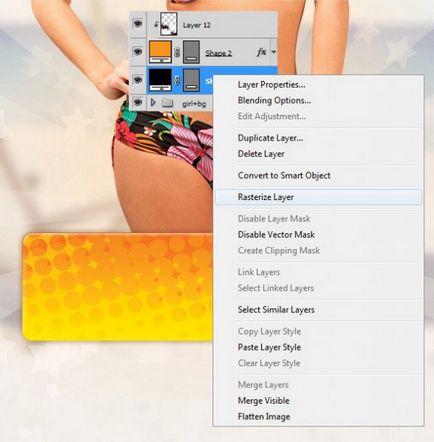
Păstrați pe acest strat selectați Editare - Transformare liberă (ctrl + T)
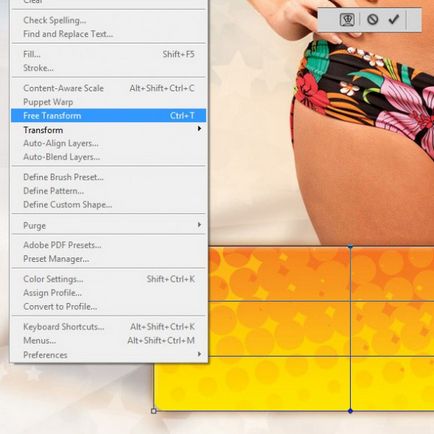
Facem următoarea transformare

Adăugați Filter Blur - Blur - Blur Gaussian - Radius 10

Eliminăm de la început superfluu și am pus o transparență la un strat de 30%

Acum, luați Eraser Tool (dimensiune: 300 px, Duritate: 0%) și ușor ștergeți umbra de pe margini

Este timpul să adăugați textul pe placa noastră strălucitoare. Pentru aceasta folosesc fontul Devil Breeze, dimensiunea 158 pixeli și culoarea # f9f9fa.
Aproximativ În funcție de font, mărimea și textul, mărimea morții și a umbrei poate varia. În cazul nostru, moartea a devenit mai largă.
Și aplicați următoarele texte textului:
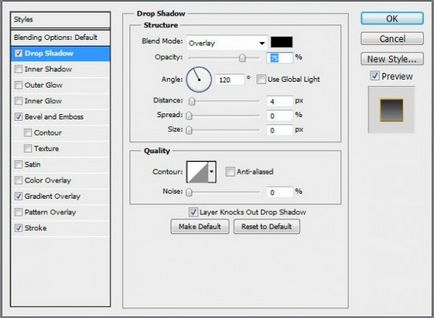
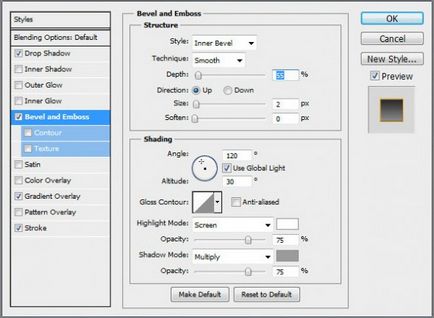
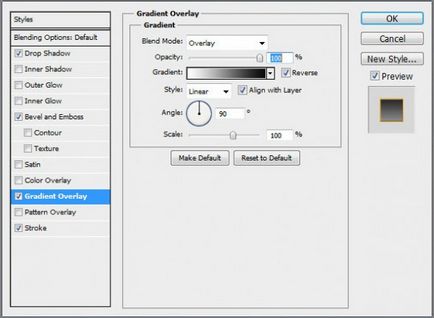
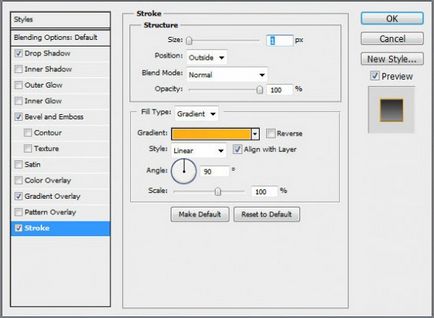
Ca urmare, am primit următoarele:

Aproximativ Dacă nu aveți spațiu, puteți schimba întotdeauna mărimea morții.
Am postat așa:

Orice text se amestecă cu fundalul, creați un nou strat și plasați-l deasupra matriței și stratului cu periile retro. Faceți o selecție cu instrumentul Rectangular Marquee. Luați Instrumentul Bucket Paint și completați selecția cu # 1fb0cd cu culoarea
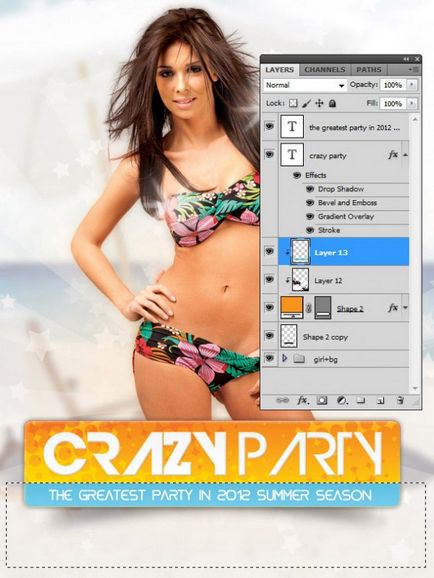
Adăugați Stroke în acest strat
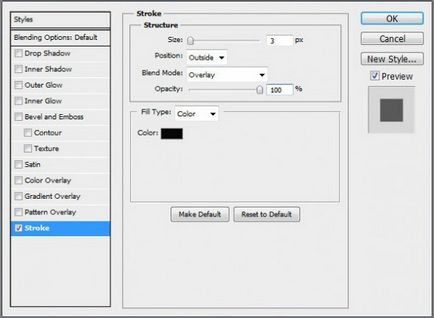
Și adăugați o umbră la slogan
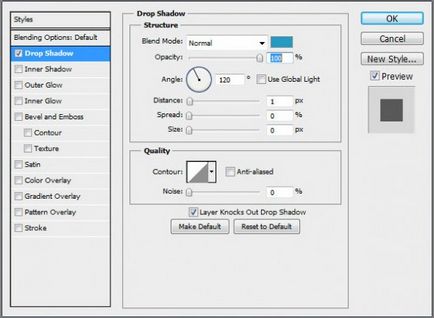
Iată ce se întâmplă în acest moment:

Am observat că, de cele mai multe ori moare (și fluturașii înșiși) le place să decoreze cu diverse elemente. De asemenea, am decis să o fac. Cea mai bună abordare este: frunze de palmier # 1. frunze de palmier # 2. imagini de cocktail-uri, flori tropicale de plumeria, imagini de păsări Toucan, nucă de cocos, etc.
Notă # 1. Alegeți imaginile pe care credeți că le va arăta bine.
Nalyapisto a pus toate elementele de pe flyer. Uneste-i într-un grup și trage-i sub strat cu fata.
Notă # 2. Pineapple și plumeria am pus în fața fetei.
Iată cum sa dovedit pentru mine:
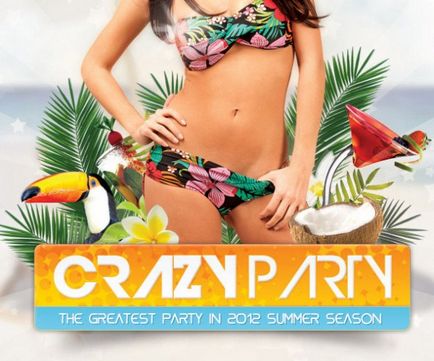
Sunt foarte puțini rămași. Trebuie doar să adăugați descrierea evenimentului, data deținerii acestuia și invitații special invitați. Să începem cu informațiile despre eveniment. O vom plasa sub numele de partid. Textul vom scrie tot același font biolichid, dimensiunea de 42 de pixeli și culoarea # 256676

Putem posta un mic text. Creați un strat nou, plasați-l sub text și utilizați o perie mare (Duritate: 0%, Culoare: #ffffff) pentru a realiza căptușeala
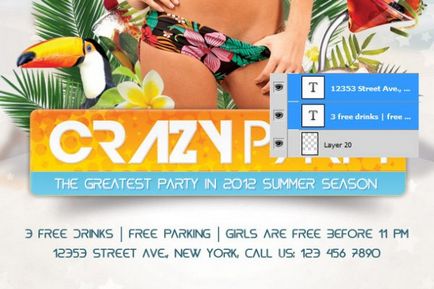
Acum scrie data evenimentului peste fata si doar la dreapta. Font Devil Breeze, dimensiune 80 pixeli, culoare # 276676.
Aproximativ Vă sfătuiesc să împărțiți inscripția în 3 părți (o lună cu un număr, un an, și "a"), cu ceea ce "a" face dimensiuni mai mici.
Plasați textul după cum se arată în captura de ecran:

Apoi, creați un grup în care punem 3 părți din textul nostru și îl duplicăm. Alegeți grupul de mai jos și îmbinați toate straturile (Grupul de straturi - Merge). Pentru stratul rezultat, aplicați Blur Motion (Filter - Blur - Motion Blur)
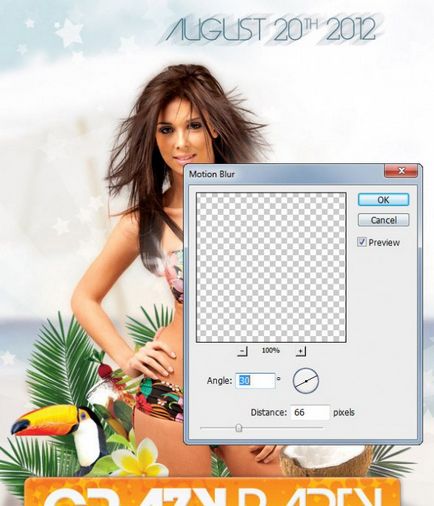
Să facem acest efect mai moale prin adăugarea stilului Color Overlay cu # 56a7bb
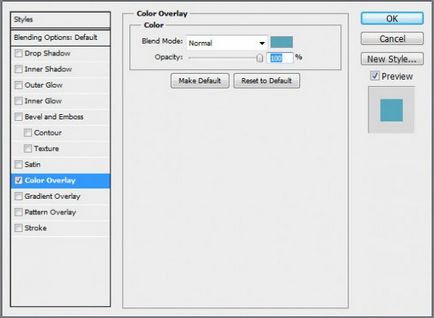
Acum să trecem la invitații special invitați. Selectați Custom Shape Tool și găsiți steaua (presetarea formei sarite) și desenați 2 stele cu orice culoare, așa cum am făcut-o:

Deschideți 2 fotografii ale invitaților special invitați. Le vom transfera în documentul nostru. Vom plasa o imagine deasupra primei stele, a doua - deasupra celei de-a doua. Să modificăm mărimea imaginilor astfel încât capetele să aibă aproximativ aceeași dimensiune ca și stelele. Mai întâi, selectați o singură fotografie, deschideți meniul Layer - Create Mask Clipping. Același lucru se va face și cu a doua fotografie

Adăugați următoarele stiluri pentru stele (pentru formă și nu pentru fotografii)
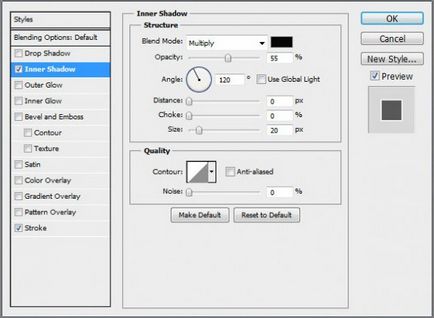
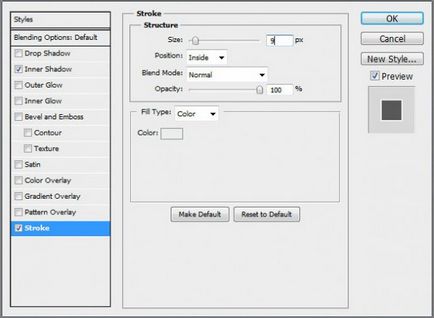
Adăugați textul cu numele și plasați-l ca în imaginea de mai jos.

Flyer gata
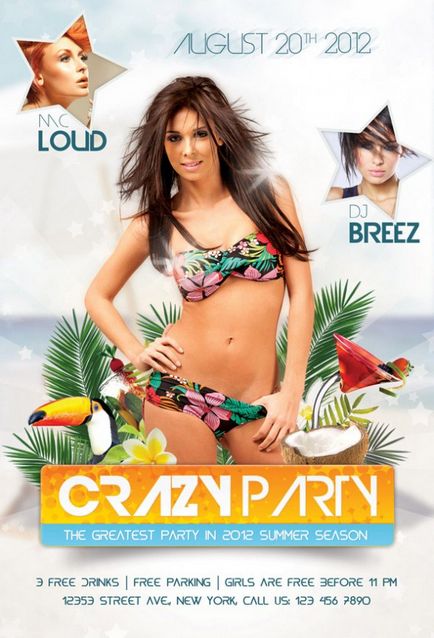
Vă mulțumesc pentru atenție!
Trimiteți-le prietenilor: